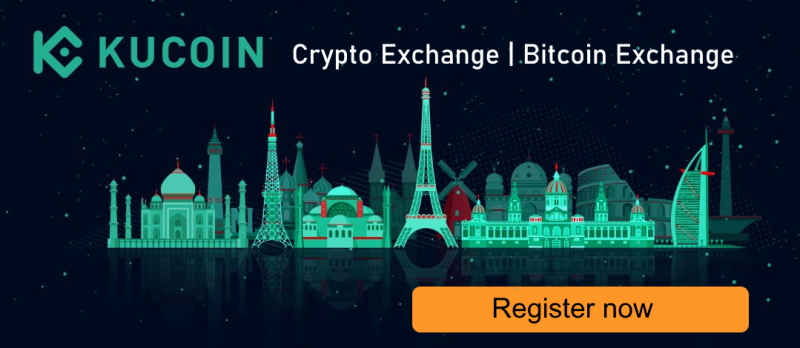Download Article
Download Article
Are you unable to get your Hero 3 connected to the GoPro App on your Android or iPhone? Some people have reported difficulties getting their GoPro Hero 3 to connect to the app, regardless of trying to update their camera or adding the device through the app. This wikiHow will teach you how to connect your GoPro Hero 3 camera to the GoPro App manually (not using the app), which should connection issues.
Steps
-
1
Get the GoPro App from the Play Store (Android) or App Store (iOS). You can get it on your phone or tablet for free.
- The next few steps are using your camera, so you can set your phone aside.
-
2
Press the Power/Mode button on the camera to turn it on. The POWER/MODE button is on the front of the camera next to the lens.
Advertisement
-
3
Press the Wi-Fi button twice
. This button is on the side of your camera with the Wi-Fi symbol.[1]
-
4
Press the Shutter/Select button. It’s on the top of the camera with a circle icon.
- This button combination enters the camera into the Wi-Fi menu.
-
5
Use the Power/Mode button to navigate to GoPro App and press the Shutter/Select button. Doing so will make your camera use the «GoPro App» Wi-Fi network. Now you’re done using your camera and will use your phone again.
-
6
Connect to the GOPRO-BP network on your phone. The network name should also contain a series of numbers and letters after the name, but the base «GOPRO-BP» should be similar to what you see available. The default password for this connection is «goprohero» in lowercase letters.
- If you’re using an Android, swipe down from the top of your home screen, then tap and hold the Wi-Fi icon. Once a list of available networks appears, tap the «GOPRO-BP» network and enter «goprohero» as the password. Tap Connect to continue.
- If you’re using an iPhone or iPad, go to Settings > Wi-Fi and tap the «GOPRO-BP» network. Enter «goprohero» for the password and tap Join.
-
7
Open the GoPro App. Your phone should be connected to your camera via Wi-Fi network and it will show up in the app.[2]
- If you’ve previously connected the two devices and it’s suddenly not working, try updating the software on both your camera and phone, then erase those connections (Bluetooth and/or Wi-Fi). Finally, repair and reconnect them.[3]
- If you’ve previously connected the two devices and it’s suddenly not working, try updating the software on both your camera and phone, then erase those connections (Bluetooth and/or Wi-Fi). Finally, repair and reconnect them.[3]
Advertisement
Ask a Question
200 characters left
Include your email address to get a message when this question is answered.
Submit
Advertisement
Thanks for submitting a tip for review!
About This Article
Article SummaryX
1. Get the GoPro App from the Google Play Store (Android) or the App Store (iOS).
2. Press the Power/Mode button on the camera to turn it on.
3. Press the Wi-Fi button twice.
4. Press the Shutter/Select button.
5. Use the Power/Mode button to navigate to GoPro App and press the Shutter/Select button.
6. Connect to the GOPRO-BP network on your phone.
7. Open the GoPro App.
Did this summary help you?
Thanks to all authors for creating a page that has been read 28,807 times.
Is this article up to date?
Как настроить Wi-Fi соединение с камерой GoPro HERO3
1. Включите свою камеру GoPro HERO3 путем нажатия на кнопку MODE, расположенную на лицевой части камеры.
2. Камера включена. Далее нажимаем несколько раз кнопку MODE, пока на экрае камеры не отобразится изображение гаечного ключа (меню настройки камеры). Подтверждаем свой выбор нажатием на кнопку SELECT (расположена сверху камеры)
3. Мы попали в меню настройки камеры. Далее путем нажатия кнопки MODE доходим до пункта WIRELESS CONTROL. Выбираем его кнопкой SELECT.
4. Выбираем в нем пункт GOPRO APP и нажимаем SELECT.
5. Камера начинает настроивать сеть Wi-Fi, мигает голубой индикатор и отображается картинка процесса поиска. После успешного включения модуля Wi-Fi вы увидите галочку и голубой индикатор перестанет мигать.
Поздравляем! Вы успешно включили Wi-Fi на своей камере!
Теперь необходимо настроить телефон/планшет для соединения с камерой.
1. Заходим в меню настроек подключения по беспроводной сети и активируем Wi-Fi.
2. Среди отобразившихся активных точек доступа Wi-Fi выбираем GoPro HERO3.
3. Ваше устройство должно запросить пароль доступа. Пароль по умолчанию «goprohero». Его можно изменить во время обновления прошивки камеры.
Подробный мануал по прошивке камеры GoPro HERO3
4. После удачного соединения с камерой, открываем приложение GOPRO APP, которое можете скачать бесплатно по ссылкам ниже


Поздравляем! Вы успешно подключились к своей камере посредством Wi-Fi.
Теперь Вы можете полностью управлять своей камерой удаленно (до 200 метров).
Можете изменять настройки камеры, управлять режимами съемки, менять режимы и самое приятное – видеть то, что сейчас видит ваша камера!
Но нужно учитывать, что передача изображения с камеры на ваше устройство будет приходить с небольшой задержкой.
Статья подготовлена при поддержке www.Kombezi.ru

Дата: Категория:: Статьи
Несмотря на то что iPhone обладает хорошей камерой, большинство владельцев старается сделать качество съемки еще лучше путем использования различных устройств. Огромной популярностью пользуется продукт американской компании GoPro.
Эта великолепная линейка камер создана специально для экстремалов, которые любят делать фотографии в движении. Лыжный спорт, катание на коньках, походы в горы – GoPro позволит запечатлеть лучшие моменты в жизни.
Софт
Для корректной работы вашей камеры в первую очередь следует установить приложение GoPro App. Рекомендуем скачивать его бесплатно с магазина Apple. Благодаря этой программе вы сможете с айфона как с пульта дистанционного управления регулировать данные и свободно распоряжаться памятью карты: копировать, удалять, редактировать. Также можно делиться своими фотографиями и видео в сети или отсылать их по мейлу близким и друзьям.
Подключение камеры к айфону
Теперь приступим к настройкам подключения. Скачав и установив вышеупомянутое приложение, следует запустить его в айфоне. Далее вы найдете в правом верхнем углу шестеренку ‒ меню настроек. Заходите туда. Затем руководствуйтесь следующим алгоритмом:
- Выберите пункт «подключение камеры» (прежде включите ее и активируйте в настройках беспроводной режим).
- В меню камеры отыщите приложение GoPro App, там должен появиться код активации.
- Из предложенного списка выберите свою модель телефона и запускайте поиск устройств.
- Укажите цифровой код камеры в iPhone. В процессе установки вам предложат ввести свое имя и сохранить пароль. Теперь можно с главного меню зайти в приложение, нажав на пиктограмму.
- Обязательно перед работой введите свой пароль WI-FI, и устройства начнут работать.
Если вы все выполните согласно алгоритму, в дальнейшем вам не придется постоянно использовать пароль. Устройства взаимодействуют автоматически. Обмен материалами осуществляется быстро и просто. Помните, что при использовании GoPro App «съедается» около 15-20% батареи.
Со временем версию GoPro можно будет обновить, ведь разработчики занимаются постоянным усовершенствованием программы
Похожие статьи
GoPro HERO 3 – это популярная и удобная камера для съемки видео и фото в лучшем качестве. Однако, многие пользователи даже не знают, что можно легко и быстро подключить свою камеру к телефону и управлять ею непосредственно с мобильного устройства.
Сегодня мы предоставим вам полную пошаговую инструкцию, которая позволит вам настроить беспроводное соединение между GoPro HERO 3 и вашим телефоном. Вы сможете управлять камерой, просматривать снимки и видео на большом экране и обмениваться контентом со своими друзьями в социальных сетях.
Вам не нужно быть экспертом в области техники, достаточно внимательности и следования нашей инструкции. Начнем!
Содержание
- Подготовка к подключению
- 1. Убедитесь, что ваши устройства совместимы.
- 2. Зарядите устройства
- 3. Включите Wi-Fi на GoPro
- 4. Подключите телефон к сети Wi-Fi GoPro
- Установка приложения
- 1. Google Play Market
- 2. App Store
- 3. Подключение к камере
- Соединение с GoPro
- Wi-Fi подключение
- USB-подключение
- Редактирование на телефоне
- Использование приложений
- Использование встроенных инструментов
- Использование онлайн сервисов
- Загрузка фото и видео в облако
- Что такое хранение в облаке?
- Как загрузить фото и видео в облако?
- Какие преимущества облачного хранения?
- Как выбрать сервис облачного хранения?
- Вывод
- Советы и рекомендации
- 1. Используйте оригинальные аксессуары
- 2. Обновите программное обеспечение
- 3. Используйте Bluetooth или Wi-Fi
- 4. Используйте приложение GoPro
- 5. Проверьте совместимость
- 6. Сохраняйте данные на карту памяти
- Вопрос-ответ
- Как подключить GoPro HERO 3 к телефону?
- Как скачать приложение GoPro на телефон?
- Могу ли я использовать камеру GoPro HERO 3 без подключения к телефону?
- Что делать, если не могу подключиться к Wi-Fi сети GoPro?
- Могу ли я подключить GoPro HERO 3 к нескольким телефонам?
- Какие функции GoPro HERO 3 можно управлять с помощью приложения на телефоне?
- Сколько стоит кабель для подключения GoPro HERO 3 к телефону?
Подготовка к подключению
1. Убедитесь, что ваши устройства совместимы.
Для того, чтобы подключить GoPro HERO 3 к телефону, необходимо, чтобы ваш телефон имел беспроводную связь Wi-Fi и поддерживал приложение GoPro.
Для HERO 3 это приложение называется «GoPro App» и поддерживается на устройствах с Android 4.0 или выше и iOS 8 или выше.
Проверьте, что ваш телефон отвечает этим требованиям и установите приложение дл GoPro App на свой телефон, если оно еще не установлено.
2. Зарядите устройства
Перед подключением убедитесь, что и GoPro, и ваш телефон полностью заряжены, чтобы избежать возможности обрыва соединения во время использования.
3. Включите Wi-Fi на GoPro
Перейдите в меню на вашей GoPro HERO 3 и включите функцию Wi-Fi.
Для этого выберите настройки, затем в разделе подключение выберите Wi-Fi.
Включите данную функцию, нажав на кнопку Wi-Fi.
4. Подключите телефон к сети Wi-Fi GoPro
В меню на вашем телефоне найдите раздел Wi-Fi и выберите сеть, названную в соответствии с именем вашей GoPro HERO 3. Обычно она называется «GoPro» и состоит из пяти цифр.
Введите пароль «goprohero» (без кавычек).
Вся подготовка к подключению завершена. Теперь вы готовы перейти к следующему шагу — подключению вашей GoPro HERO 3 к телефону.
Установка приложения
1. Google Play Market
Для пользователей Android необходимо установить приложение GoPro App через Google Play Market.
- Откройте Google Play Market на своем устройстве.
- Найдите и установите приложение GoPro App.
- Запустите приложение и следуйте инструкциям для настройки.
2. App Store
Для пользователей iOS необходимо установить приложение GoPro App через App Store.
- Откройте App Store на своем устройстве.
- Найдите и установите приложение GoPro App.
- Запустите приложение и следуйте инструкциям для настройки.
3. Подключение к камере
После установки приложения на свое устройство необходимо установить соединение с камерой GoPro HERO 3.
- Включите камеру и перейдите в меню настроек Wi-Fi.
- Включите Wi-Fi на камере и установите режим Безопасный режим, чтобы пароль был виден на дисплее камеры.
- В приложении GoPro App выберите и подключите свою камеру.
Соединение с GoPro
Wi-Fi подключение
На GoPro HERO 3 есть встроенный Wi-Fi модуль, с помощью которого можно соединиться со смартфоном и управлять камерой с помощью приложения GoPro App.
- Включите Wi-Fi на камере, для этого зайдите в настройки и выберите пункт Wi-Fi.
- На телефоне найдите доступные Wi-Fi сети и выберите GoPro (имя сети указано на экране камеры).
- Введите пароль, который указан на экране камеры (по умолчанию пароль — «goprohero»).
- Откройте приложение GoPro App на телефоне и подключитесь к камере.
USB-подключение
Помимо беспроводного подключения, можно соединить камеру с телефоном через USB-кабель.
- Подключите камеру к телефону с помощью USB-кабеля.
- На камере выберите режим USB и подключите кабель к камере.
- Откройте приложение GoPro App на телефоне и подключитесь к камере.
Редактирование на телефоне
Использование приложений
Существует множество приложений, которые позволяют редактировать видео и фото на телефоне. Некоторые из них даже имеют специальные функции для работы с материалами от GoPro HERO 3. Например, Quik и Splice от GoPro. Они предоставляют широкий выбор инструментов для обработки и монтажа видео, а также позволяют добавлять музыку и эффекты.
Использование встроенных инструментов
Около каждого фото или видео, снятого с помощью GoPro HERO 3, можно найти различные инструменты для редактирования. Эти инструменты доступны по умолчанию в приложении GoPro, и позволяют быстро редактировать снимки и видео на мобильном устройстве.
Использование онлайн сервисов
Если у вас нет доступа к приложению на телефоне, или вы предпочитаете редактирование на большом экране, вы можете воспользоваться онлайн сервисами. Например, GoPro Plus позволяет загружать фото и видео, снятые с помощью GoPro HERO 3, прямо в облачное хранилище, а затем редактировать их на любом устройстве с доступом в интернет.
Загрузка фото и видео в облако
Что такое хранение в облаке?
Хранение файлов в облаке — это метод, при котором вы можете сохранять фото и видео в Интернете, вместо того, чтобы хранить их на своем устройстве. Это позволяет получить доступ к файлам в любом месте и на любом устройстве.
Как загрузить фото и видео в облако?
Существует множество сервисов облачного хранения, таких как Google Диск, Dropbox, iCloud и другие. Вы можете загрузить свои файлы в облачное хранилище, создав аккаунт на одном из этих сервисов. После чего вы сможете получить доступ к своим файлам, используя любое устройство с доступом в Интернет.
Какие преимущества облачного хранения?
- Доступ к вашим файлам в любом месте и на любом устройстве;
- Возможность делиться файлами с друзьями и коллегами;
- Безопасное хранение данных в случае утери устройства или повреждения жесткого диска;
- Удобство использования — загрузка и скачивание файлов может быть произведено всего несколькими щелчками мыши.
Как выбрать сервис облачного хранения?
Выбор сервиса облачного хранения зависит от ваших потребностей. Если вы предпочитаете использовать продукты Google, то Google Диск может быть лучшим выбором для вас. Если вы используете устройства Apple, то iCloud будет наиболее подходящим вариантом. Если вы хотите получить наибольшее количество бесплатного пространства для хранения, то Dropbox может стать лучшим выбором.
Вывод
Облачное хранение — это удобный и безопасный способ сохранения фото и видео файлов. Это помогает сохранить важные данные, а также делиться файлами с друзьями и коллегами. Выбор сервиса облачного хранения должен основываться на ваших потребностях и предпочтениях.
Советы и рекомендации
1. Используйте оригинальные аксессуары
Для подключения GoPro HERO 3 к телефону всегда используйте оригинальные аксессуары. Это позволит вам снизить риск повреждения вашей камеры и телефона.
2. Обновите программное обеспечение
Перед подключением камеры к телефону убедитесь, что у нее установлена последняя версия прошивки. Обновление прошивки может исправить ошибки и улучшить работу вашей камеры.
3. Используйте Bluetooth или Wi-Fi
Для подключения GoPro HERO 3 к телефону можно использовать Bluetooth или Wi-Fi. Рекомендуется использовать Wi-Fi, так как он обеспечивает более стабильную связь и более высокую скорость передачи данных.
4. Используйте приложение GoPro
Для управления камерой и просмотра видео на телефоне, рекомендуется использовать официальное приложение GoPro. Оно доступно для бесплатного скачивания в App Store и Google Play.
5. Проверьте совместимость
Перед покупкой камеры или аксессуаров для нее, убедитесь в их совместимости с вашим телефоном. Некоторые модели камер и аксессуаров могут не работать с определенными моделями телефонов.
6. Сохраняйте данные на карту памяти
При подключении камеры к телефону, всегда сохраняйте данные на карту памяти. Это позволит вам сохранить все записи и избежать потери данных при повреждении камеры или телефона.
Вопрос-ответ
Как подключить GoPro HERO 3 к телефону?
Для подключения GoPro HERO 3 к телефону необходимо использовать Wi-Fi. Скачайте приложение GoPro на свой телефон и включите Wi-Fi на камере. После этого найдите Wi-Fi сеть от GoPro в настройках телефона и подключитесь к ней. Далее следуйте инструкциям приложения, чтобы получить доступ к снимкам и управлять камерой со смартфона.
Как скачать приложение GoPro на телефон?
Чтобы скачать приложение GoPro на телефон, необходимо зайти в соответствующий магазин приложений (App Store для iOS или Google Play для Android). Введите «GoPro» в поисковую строку и найдите приложение. Нажмите «Установить», дождитесь загрузки и установки приложения, после чего откройте его и начните настройки подключения к камере.
Могу ли я использовать камеру GoPro HERO 3 без подключения к телефону?
Да, вы можете использовать камеру GoPro HERO 3 без подключения к телефону. Вы можете снимать фотографии и видео, сохранять их на карту памяти камеры и просматривать на экране камеры или на компьютере после подключения камеры к нему.
Что делать, если не могу подключиться к Wi-Fi сети GoPro?
Если вы не можете подключиться к Wi-Fi сети GoPro, попробуйте перезагрузить камеру и телефон, убедитесь, что Wi-Fi на камере включен, проверьте, что пароль для Wi-Fi сети от GoPro правильный. Если ничего не помогает, попробуйте вернуть камеру к настройкам по умолчанию и повторно произвести настройку Wi-Fi соединения.
Могу ли я подключить GoPro HERO 3 к нескольким телефонам?
Да, вы можете подключить камеру GoPro HERO 3 к нескольким телефонам, но только один телефон может быть подключен к камере в любое время. Если вы хотите подключиться к камере с другого телефона, вам необходимо разорвать соединение с первым телефоном и произвести новую настройку подключения с новым телефоном.
Какие функции GoPro HERO 3 можно управлять с помощью приложения на телефоне?
С помощью приложения на телефоне можно управлять такими функциями камеры GoPro HERO 3, как запись видео и фотографий, изменение настроек камеры, просмотр снимков и видео, передача файлов на телефон, просмотр в режиме реального времени. Также можно использовать приложение для удаленного управления камерой и изменения настроек на расстоянии.
Сколько стоит кабель для подключения GoPro HERO 3 к телефону?
Для подключения GoPro HERO 3 к телефону необходимо использовать Wi-Fi, поэтому дополнительный кабель для подключения не требуется.
Как настроить Wi-Fi соединение с камерой GoPro HERO3
1. Включите свою камеру GoPro HERO3 путем нажатия на кнопку MODE, расположенную на лицевой части камеры.
2. Камера включена. Далее нажимаем несколько раз кнопку MODE, пока на экрае камеры не отобразится изображение гаечного ключа (меню настройки камеры). Подтверждаем свой выбор нажатием на кнопку SELECT (расположена сверху камеры)

3. Мы попали в меню настройки камеры. Далее путем нажатия кнопки MODE доходим до пункта WIRELESS CONTROL. Выбираем его кнопкой SELECT.
4. Выбираем в нем пункт GOPRO APP и нажимаем SELECT.
5. Камера начинает настроивать сеть Wi-Fi, мигает голубой индикатор и отображается картинка процесса поиска. После успешного включения модуля Wi-Fi вы увидите галочку и голубой индикатор перестанет мигать.
Поздравляем! Вы успешно включили Wi-Fi на своей камере!
Теперь необходимо настроить телефон/планшет для соединения с камерой.
1. Заходим в меню настроек подключения по беспроводной сети и активируем Wi-Fi.
2. Среди отобразившихся активных точек доступа Wi-Fi выбираем GoPro HERO3.
3. Ваше устройство должно запросить пароль доступа. Пароль по умолчанию «goprohero». Его можно изменить во время обновления прошивки камеры.
4. После удачного соединения с камерой, открываем приложение GOPRO APP, которое можете скачать бесплатно по ссылкам ниже
Поздравляем! Вы успешно подключились к своей камере посредством Wi-Fi.
Теперь Вы можете полностью управлять своей камерой удаленно (до 200 метров).
Можете изменять настройки камеры, управлять режимами съемки, менять режимы и самое приятное – видеть то, что сейчас видит ваша камера!
Но нужно учитывать, что передача изображения с камеры на ваше устройство будет приходить с небольшой задержкой.
Могу ли я подключить камеру GoPro к телефону?
Чтобы подключить камеру GoPro к телефону и использовать его как пульт для камеры, а также просматривать отснятые материалы, вам нужно установить на телефон приложение GoPro App. Скачать приложение вы можете здесь, а также в AppStore или Google Play. Установите его на телефон и далее следуйте подсказкам системы.
Совместимость и доступный функционал GoPro App зависят от модели и выбранных настроек камеры, а также от производительности и операционной системы мобильного устройства. Чтобы насладиться всеми преимуществами приложения, проследите, чтобы камера GoPro, ваше мобильное устройство и приложение были обновлены до самой актуальной версии ПО.
Если у вас возникли проблемы при соединении камеры и мобильного устройства при помощи приложения, рекомендуем обратиться к данной статье.
Камеры, совместимые с приложением GoPro App: Fusion, HERO6 Black, HERO5, HERO4, HERO Session, HERO+, HERO+ LCD, HERO3+, HERO3 (требуется обновление камеры), HD HERO2 с аксессуаром Wi-Fi BacPac (требуется обновление камеры). Для камер HERO3 и HD HERO2 просмотр в реальном времени недоступен.
Камеры GoPro HD HERO и GoPro HERO 2014 подключить к телефону не получится — у них отсутствует Wi-Fi модуль.
Как подключить Гопро 3 к телефону?
Проведите вниз по экрану экшн-камеры для доступа к панели управления; Нажмите «Параметры» > «Подключения» > «Сбросить подключения»; Вы автоматически получите имя и пароль, которые GoPro присвоит сама.
Как подключить айфон к Гопро 3?
- Коснитесь «Продолжить»
- Введите PIN-код, отображаемый на экране камеры, затем нажмите «Pair»
- Задайте имя камеры и пароль, нажмите «продолжить»
Как подключить телефон к экшн камере?
Как правило, для 95% экшн камер все, что нужно сделать – это просто нажать или нажать и удерживать кнопку «вверх», после чего на экране должна появиться Wi-Fi сеть и пароль. Включите Wi-Fi в Вашем телефоне и подключите его к Wi-Fi сети экшн камеры.
Как подключить экшн камеру к айфону через wi-fi?
- Включить Wi-fi на устройствах.
- Включить режим съемки.
- Выбрать Wi-fi сеть. .
- Запустить приложение на мобильном.
- Выбрать камеру (название сети будет соответствовать серийному номеру устройства).
Как подключить Action Camera к Wi-Fi?
Для этого открываем верхнюю шторку на сенсорном экране Mi Action Camera 4K и кликаем на иконку WI-FI. Выбираем пункт “Добавить устройство вручную”; Нажимаем на “Action camera”, после подтверждаем подключение камеры. Ура!
Как скачать файлы с Гопро на компьютер?
- Подключите USB-кабель к GoPro и компьютеру.
- Включите камеру.
- Обратите внимание на левую боковую панель открывшегося «Проводника». Там должна появится иконка экшн-камеры. Откройте GoPro как диск.
- Нажмите на папку DCIM.
- Перетащите оттуда необходимые файлы на компьютер.
Как скинуть видео с Гоу Про на телефон?
- Откройте вкладку «Альбомы» в приложении «Фото» и перейдите в альбом «GoPro-Exports»
- Выберите файл, которым вы хотите поделиться
- Нажмите кнопку «Поделиться» и выберите нужное приложение
Какой пароль GoPro Hero 3?
Камеры HERO3+ и HERO3
По умолчанию пароль к Wi-Fi для вашей камеры «goprohero». Если вы хотите изменить название сети Wi-Fi и пароль, прочтите эту статью: Изменение названия сети Wi-Fi вашей камеры и пароля к ней с помощью Goro App.
Как подключить камеру GoPro к iРhone
Несмотря на то что iPhone обладает хорошей камерой, большинство владельцев старается сделать качество съемки еще лучше путем использования различных устройств. Огромной популярностью пользуется продукт американской компании GoPro.
Эта великолепная линейка камер создана специально для экстремалов, которые любят делать фотографии в движении. Лыжный спорт, катание на коньках, походы в горы – GoPro позволит запечатлеть лучшие моменты в жизни.
Для корректной работы вашей камеры в первую очередь следует установить приложение GoPro App. Рекомендуем скачивать его бесплатно с магазина Apple. Благодаря этой программе вы сможете с айфона как с пульта дистанционного управления регулировать данные и свободно распоряжаться памятью карты: копировать, удалять, редактировать. Также можно делиться своими фотографиями и видео в сети или отсылать их по мейлу близким и друзьям.
Подключение камеры к айфону
Теперь приступим к настройкам подключения. Скачав и установив вышеупомянутое приложение, следует запустить его в айфоне. Далее вы найдете в правом верхнем углу шестеренку ‒ меню настроек. Заходите туда. Затем руководствуйтесь следующим алгоритмом:
- Выберите пункт «подключение камеры» (прежде включите ее и активируйте в настройках беспроводной режим).
- В меню камеры отыщите приложение GoPro App, там должен появиться код активации.
- Из предложенного списка выберите свою модель телефона и запускайте поиск устройств.
- Укажите цифровой код камеры в iPhone. В процессе установки вам предложат ввести свое имя и сохранить пароль. Теперь можно с главного меню зайти в приложение, нажав на пиктограмму.
- Обязательно перед работой введите свой пароль WI-FI, и устройства начнут работать.
Если вы все выполните согласно алгоритму, в дальнейшем вам не придется постоянно использовать пароль. Устройства взаимодействуют автоматически. Обмен материалами осуществляется быстро и просто. Помните, что при использовании GoPro App «съедается» около 15-20% батареи.
Со временем версию GoPro можно будет обновить, ведь разработчики занимаются постоянным усовершенствованием программы